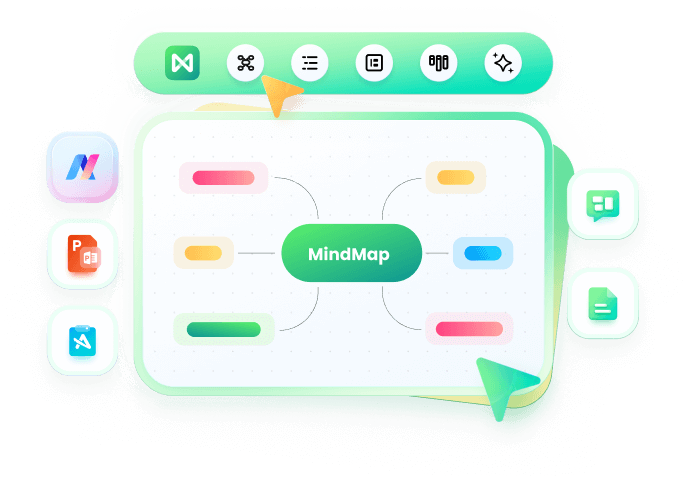파워포인트부터 AI활용까지, 나에게 딱 맞는 마인드맵 만드는 법
Edraw Content Team
머릿속이 복잡하고 아이디어가 정리가 안 될 때, 마인드맵을 사용하면 좋다는 이야기 많이 들어보셨죠? 하지만 막상 하얀 빈 종이에서 마인드맵을 직접 만들어보려고 하면, 어떻게 시작해야 할지 막막할 때가 많습니다.
이럴 때 우리가 회사에서 많이 쓰는 프로그램, 바로 파워포인트로 시작해보는 것은 어떨까요? 물론 파워포인트로 마인드맵 그리기는 전용 마인드맵 프로그램에 비해 제한이 있을 수 있지만 이외로 많은 장점도 있습니다. 특히 프레젠테이션이나 보고서에 마인드맵을 바로 활용하고 싶다면 더욱 유용하게 쓰일 수 있습니다.
더 나아가 좀 더 프로페셔널한 느낌의 마인드맵을 짧은 시간내에 만들어 보고 싶다면 마인드맵 전용 툴을 사용하는 것도 방법입니다. 요즘은 AI 기술의 발전 덕분에 클릭 몇 번이면 자동으로 마인드맵을 완성할 수 있기 때문이죠.
이번 글에서는 여러분에게 필요에 맞게 마인드맵을 그릴 수 있는 방법을 소개해 드리겠습니다. 먼저, 우리가 가장 많이 사용하는 프로그램인 파워포인트로 마인드맵을 그리는 방법과 AI 마인드맵 전용 툴인 ‘이드로우마인드(EdrawMind)’를 활용하여 자동 마인드맵 그리기 방법을 알려드릴게요.
추가적으로 단순히 마인드맵 제작 뿐만 아니라 이드로우마인드가 제공하고 있는 ‘AI 요약’, ‘AI 글쓰기’, ‘AI 그림 생성’ 등 다양한 AI 기능도 함께 소개해드립니다. 이 글을 다 읽고 나면 마인드맵 초보에서 아이디어 정리 고수 레벨로 단숨에 업그레이드가 가능하게 될 것입니다.
Part 1: 파워포인트로 만들어 보는 마인드맵
파워포인트로 마인드맵을 만들면 어떤 좋은 점이 있을까요? 파워포인트는 발표에 최적화된 프로그램으로 마인드맵을 그린 후 슬라이드에 바로 삽입하거나 애니메이션 기능을 적용해 마인드맵의 흐름을 보여주는데 최적화되어 있습니다.
또한 직관적인 인터페이스로 사용이 쉽고 디자인적인 자유도가 높아서 자신만의 스타일로 커스터마이징이 가능합니다. 무엇보다 회사에서 가장 많이 쓰이는 오피스 프로그램과의 연동성이 좋기 때문에 다양한 데이터를 쉽게 삽입할 수 있고 별도의 프로그램 설치가 필요하지 않다는 편리함을 빼놓을 수 없겠죠?
그럼 지금부터는 파워포인트로 마인드맵을 만드는 구체적인 방법을 단계별로 알려드리겠습니다.
Step1 새 슬라이드 열기
파워포인트를 실행한 뒤 빈 슬라이드를 선택합니다. 슬라이드에서 불필요한 텍스트 상자는 모두 삭제한 후 빈 화면에서 시작합니다.
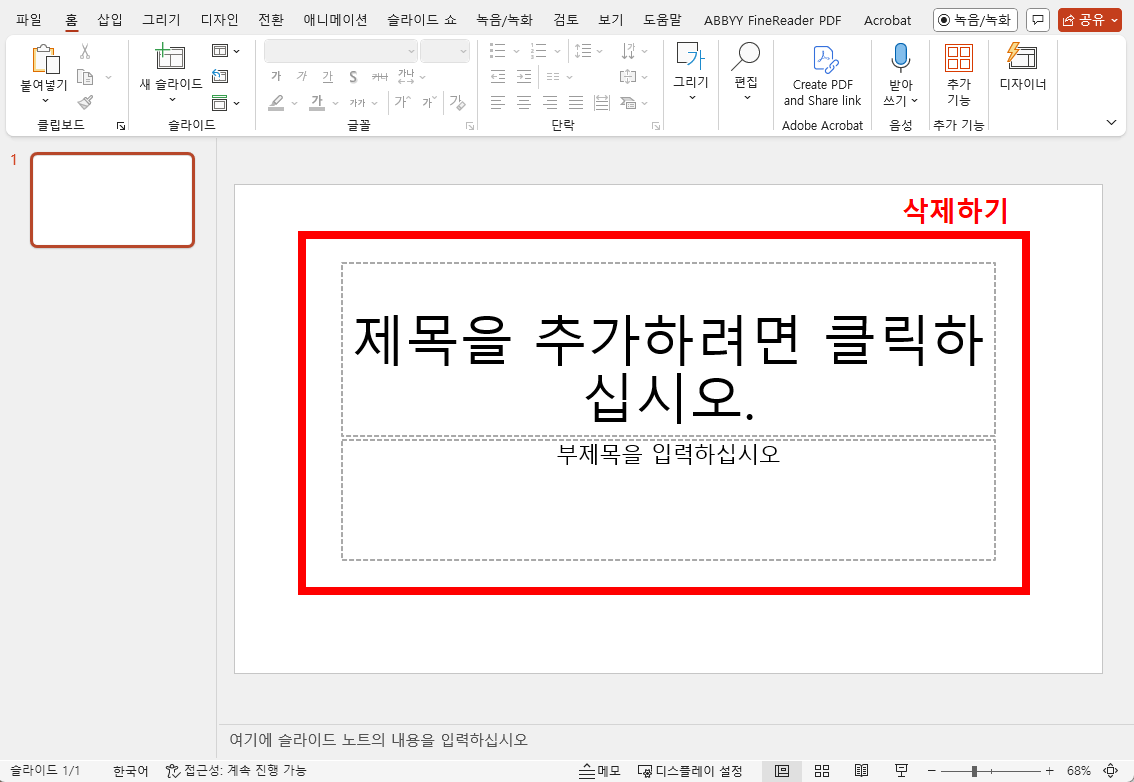
Step2 중심 주제 도형 만들기
삽입 → 도형 → 타원(원형)을 선택하고 슬라이드 중앙에 배치한 후 중심 주제 텍스트를 입력합니다.(
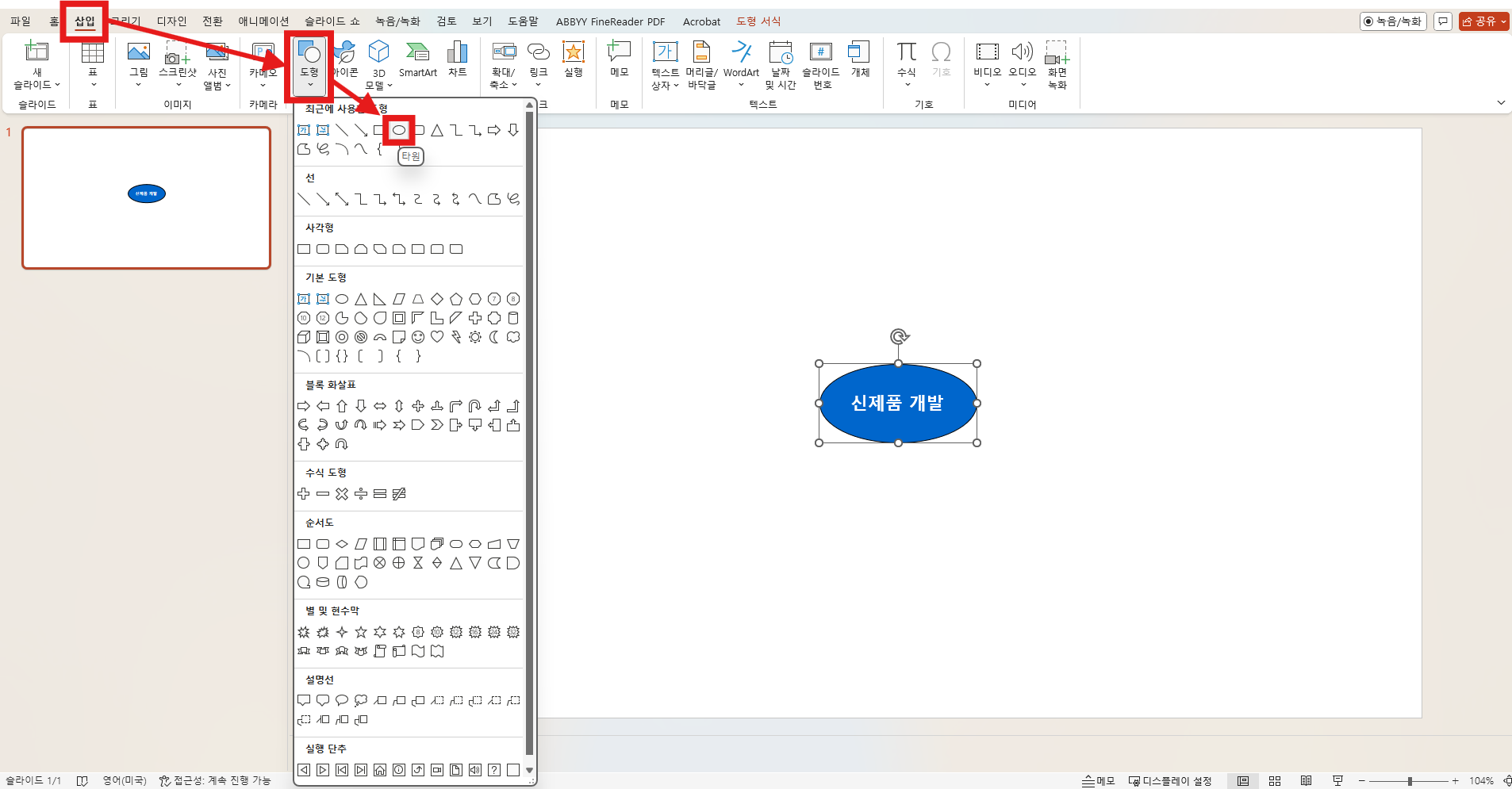
Step3 서브 주제 가지 추가
중심주제 주변으로 타원이나 사각형을 삽입합니다 ‘삽입 → 도형 → 연결선(구부러짐)’을 차례대로 선택한 후 도형과 도형을 연결합니다.
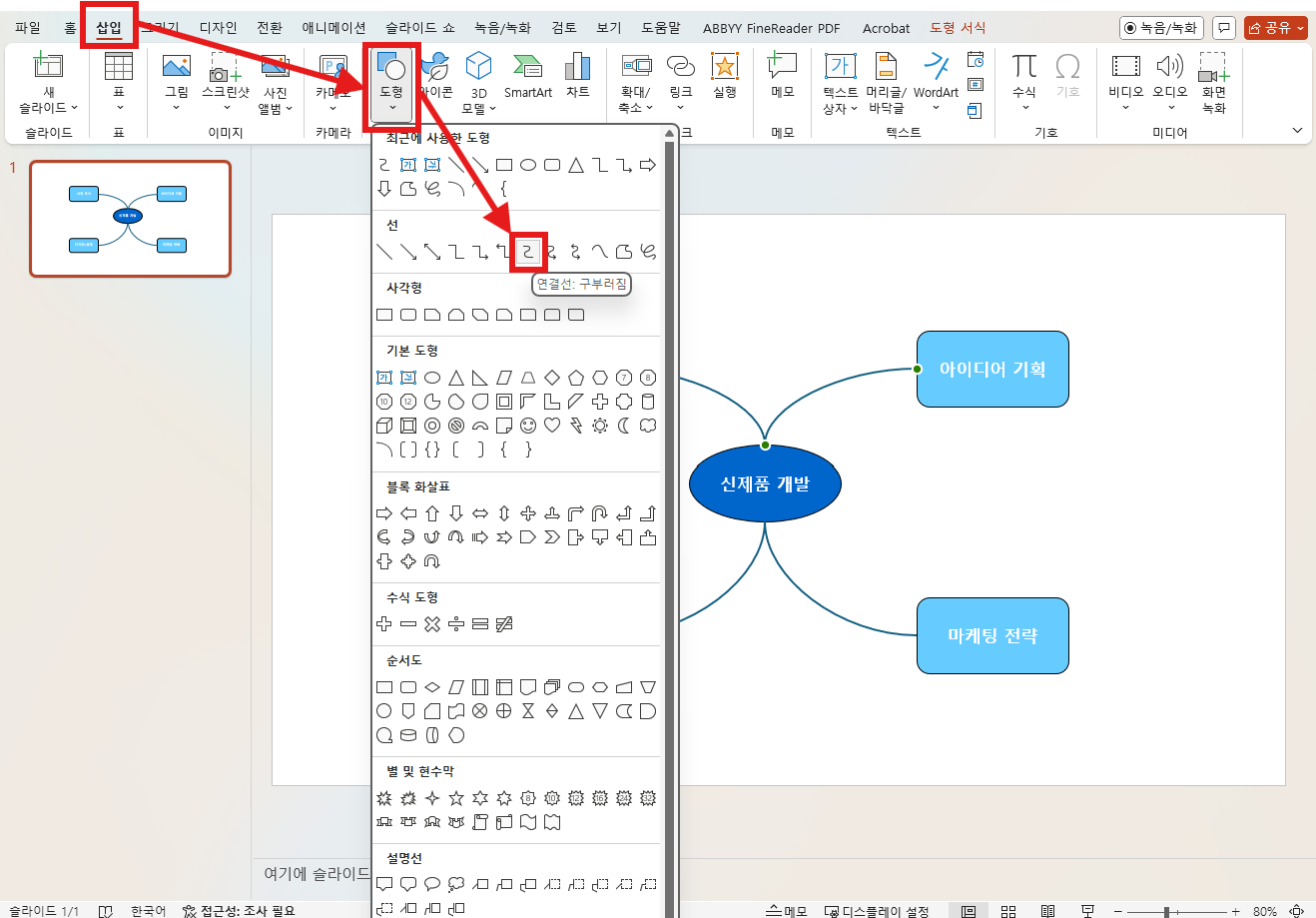
Step4 하위 가지 추가
각 서브 주제의 도형 주변에 하위 주제를 추가한 후 ‘연결선(구부러짐)’으로 각 도형을 연결합니다.
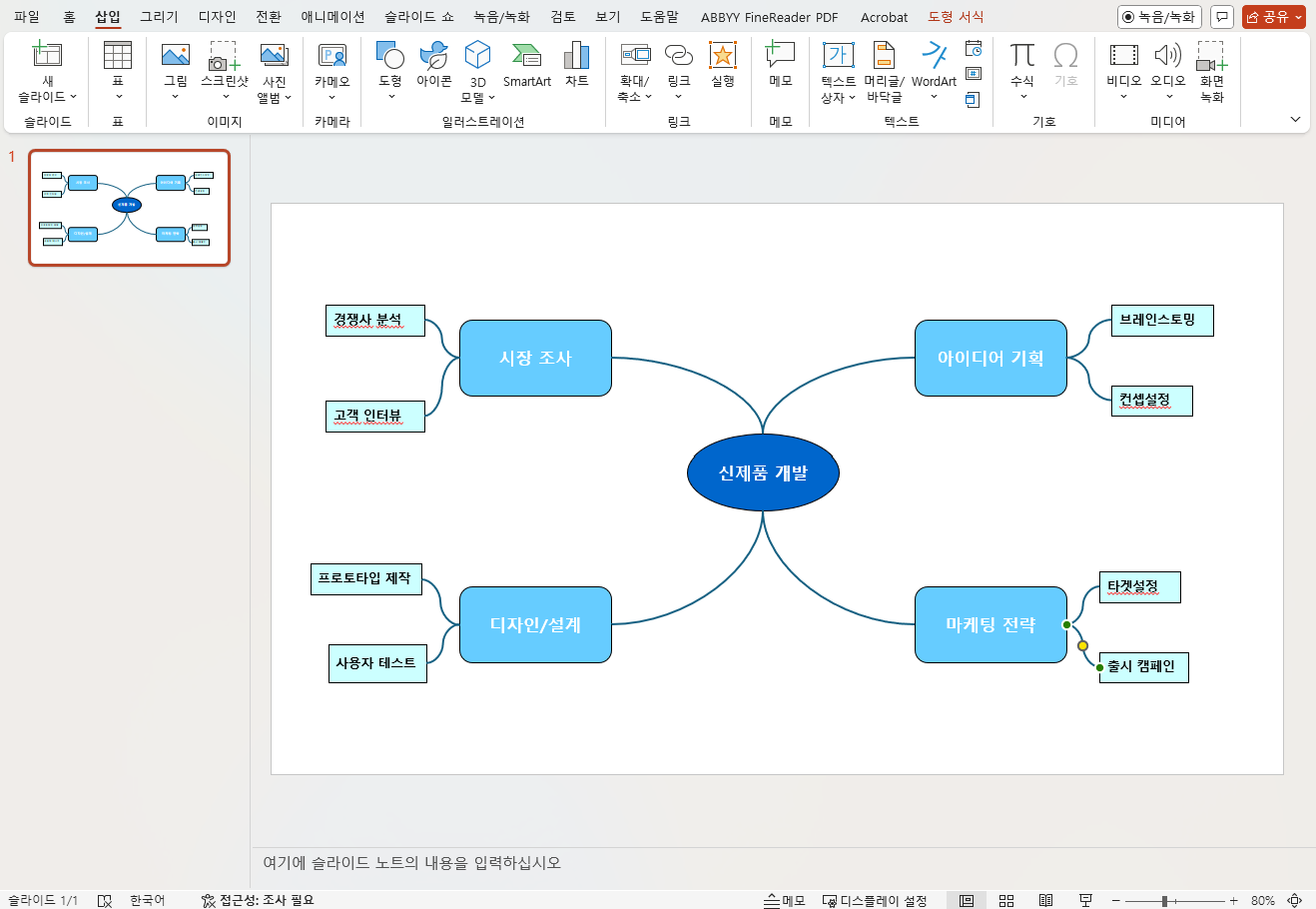
Step5 꾸미기 및 애니메이션 적용
도형 색상, 글꼴, 선 굵기, 정렬 등을 조절하여 가독성을 높입니다. 추가적으로 애니메이션을 활용하여 중심주제 → 서브주제 → 하위 가지 순서로 나타나게 만들면 발표용으로 활용하기 좋습니다.
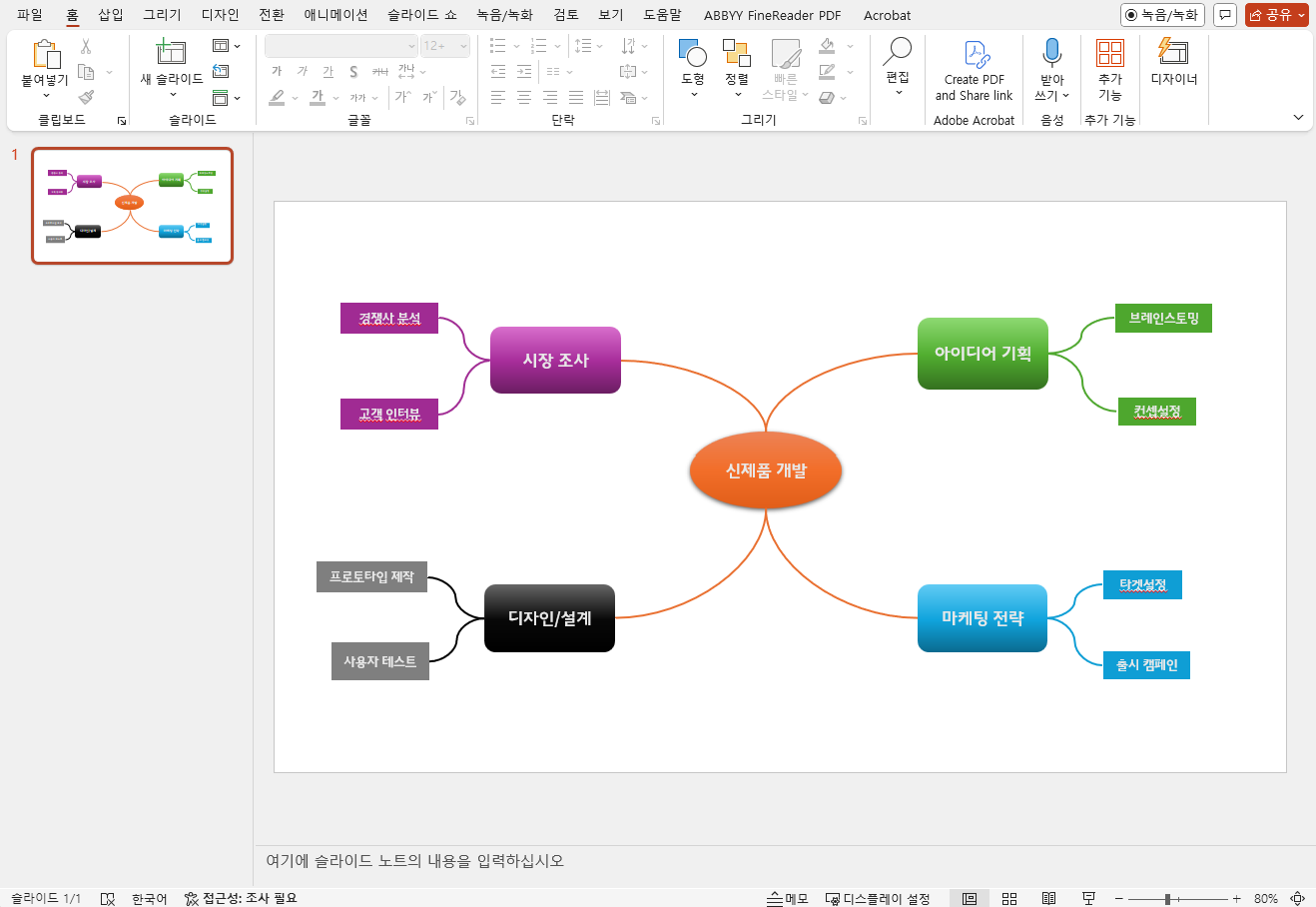
Part 2: 이드로우마인드 VS 옵시디언
✔️빠른 마인드맵 작업이 필요할 땐? 이드로우마인드
이드로우마인드는 아이디어나 회의 노트를 정리할 때나 프로젝트를 기획할 때 등 다양한 분야에서 활용이 가능한 전문 마인드맵 프로그램입니다. 기존의 마인드맵 툴과는 달리 AI기능이 내장되어 있다는 것이 특징인데요, 텍스트 한 줄과 클릭 한 번으로 자동으로 구조화된 마인드맵을 생성해 준다는 것이 큰 장점입니다. 급하게 브레인스토밍이 필요하거나 마인드맵 작업이 필요할 경우 유용하게 사용할 수 있습니다. 윈도우나 맥, 모바일 등 다양한 운영체제에서 사용할 수 있으며, AI 기능을 물론이고 다양한 템플릿과 더불어 협업까지 가능한 종합 마인드맵 플랫폼이라 할 수 있습니다.
✔️이드로우마인드 주요기능
AI 마인드맵 생성
이드로우마인드에서 제공하는 AI 마인드맵 기능은 간단한 키워드나 문장을 입력하면, 관련된 가지와 하위 항목을 자동으로 생성해주는 기능입니다. 예를 들어, ‘신제품 출시 전략’이라고 입력하면 AI가 알아서 ‘시장 분석’, ‘타깃 설정’, ‘마케팅 전략’ 등의 핵심 주제를 뽑아 구조화된 마인드맵을 만들어줍니다.
브레인스토밍 모드
브레인스토밍 모드는 자유롭게 아이디어를 적고, 이를 마인드맵 형식으로 실시간 정리할 수 있도록 도와주는 기능입니다. 주제를 기준으로 아이디어를 빠르게 뻗어나가며 정리할 수 있고, 아이디어 간의 관계를 쉽게 시각화할 수 있습니다.
프레젠테이션 모드
완성된 마인드맵을 슬라이드 형식으로 자동 전환해 발표용 자료로 활용 가능합니다. 가지마다 순차적으로 확대되며 흐름을 보여주는 방식으로, 발표자가 내용의 논리 구조를 자연스럽게 설명할 수 있도록 도와주는 기능입니다.
다양한 마인드맵 형태 지원
기본적인 방사형의 구조와 더불어 수평형, 수직형, 피쉬본 등 다양한 마인드맵의 형태를 적용할 수 있습니다. 목적에 따라 마인드맵 형태를 맞춤화할 수 있어서 보다 전문적인 결과물을 만들어낼 수 있습니다.
✔️이드로우마인드 AI기능으로 마인드맵과 발표자료 한 번에 만들기
Step1 이드로우마인드 공식 사이트 접속 및 다운로드
이드로우마인드 공식 사이트에서 무료 체험하기를 클릭하면 프로그램을 다운로드 할 수 있습니다. 다운로드한 파일을 두 번 클릭하여 설치합니다.
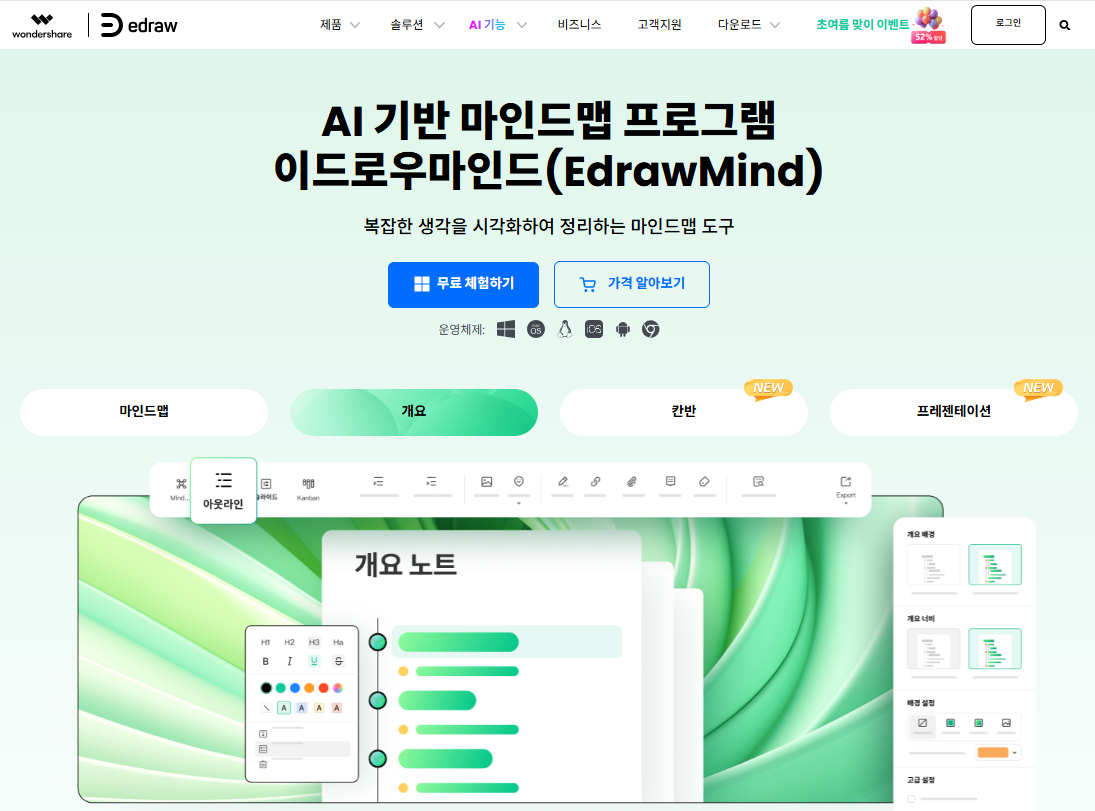
Step2 프로그램 오픈 및 한 문장 마인드맵 생성하기
설치된 프로그램을 열고 오른쪽 상단에 보이는 [한 문장 마인드맵 생성] 칸에 주제 내용을 입력합니다.(
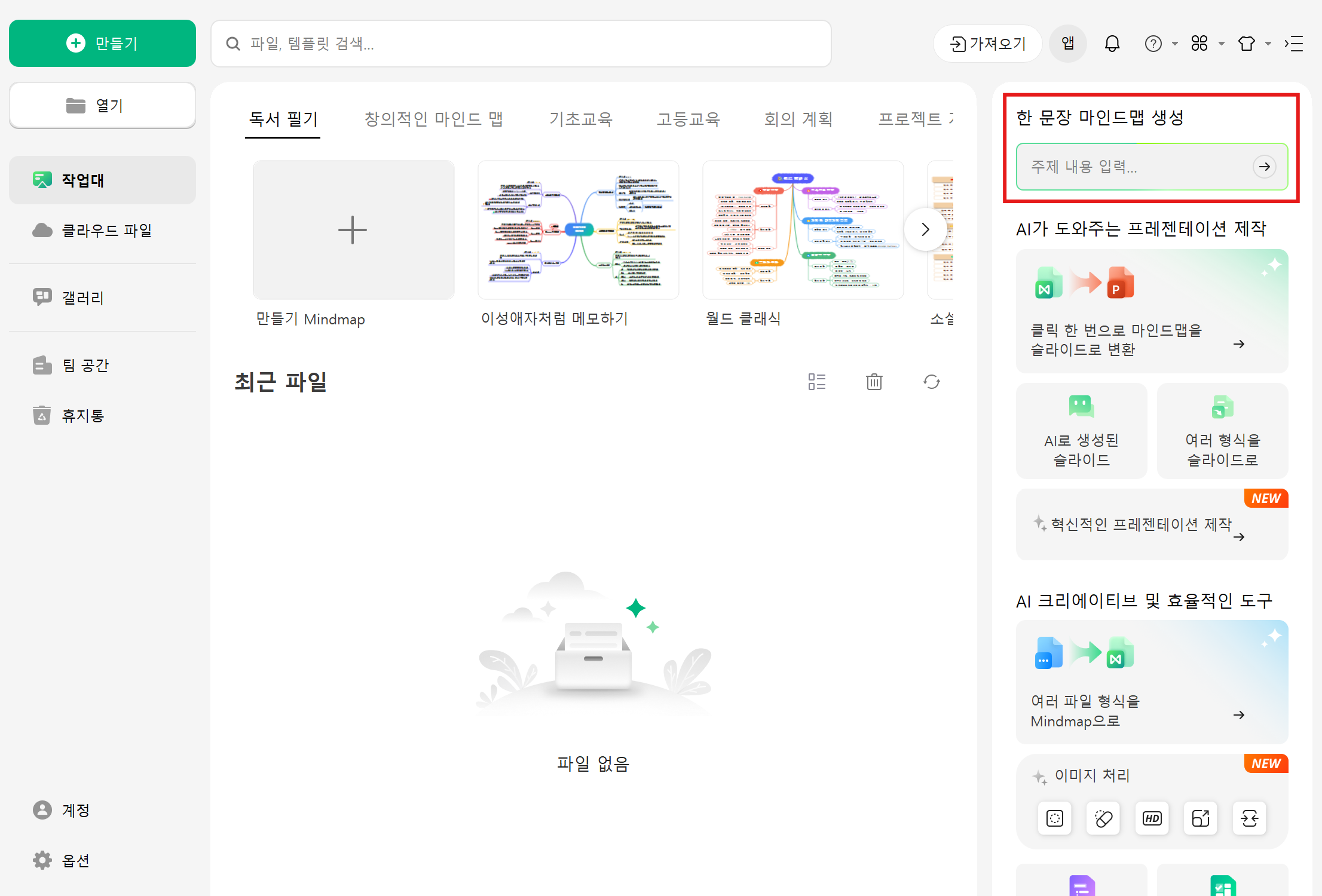
Step3 자동 생성된 마인드맵 확인하기
AI가 입력한 주제를 기반으로 하여 중심 주제와 가지를 자동으로 만들어 줍니다. 구조화가 완료된 상태로 단 몇 초 만에 전문가 수준의 마인드맵을 확인할 수 있습니다.
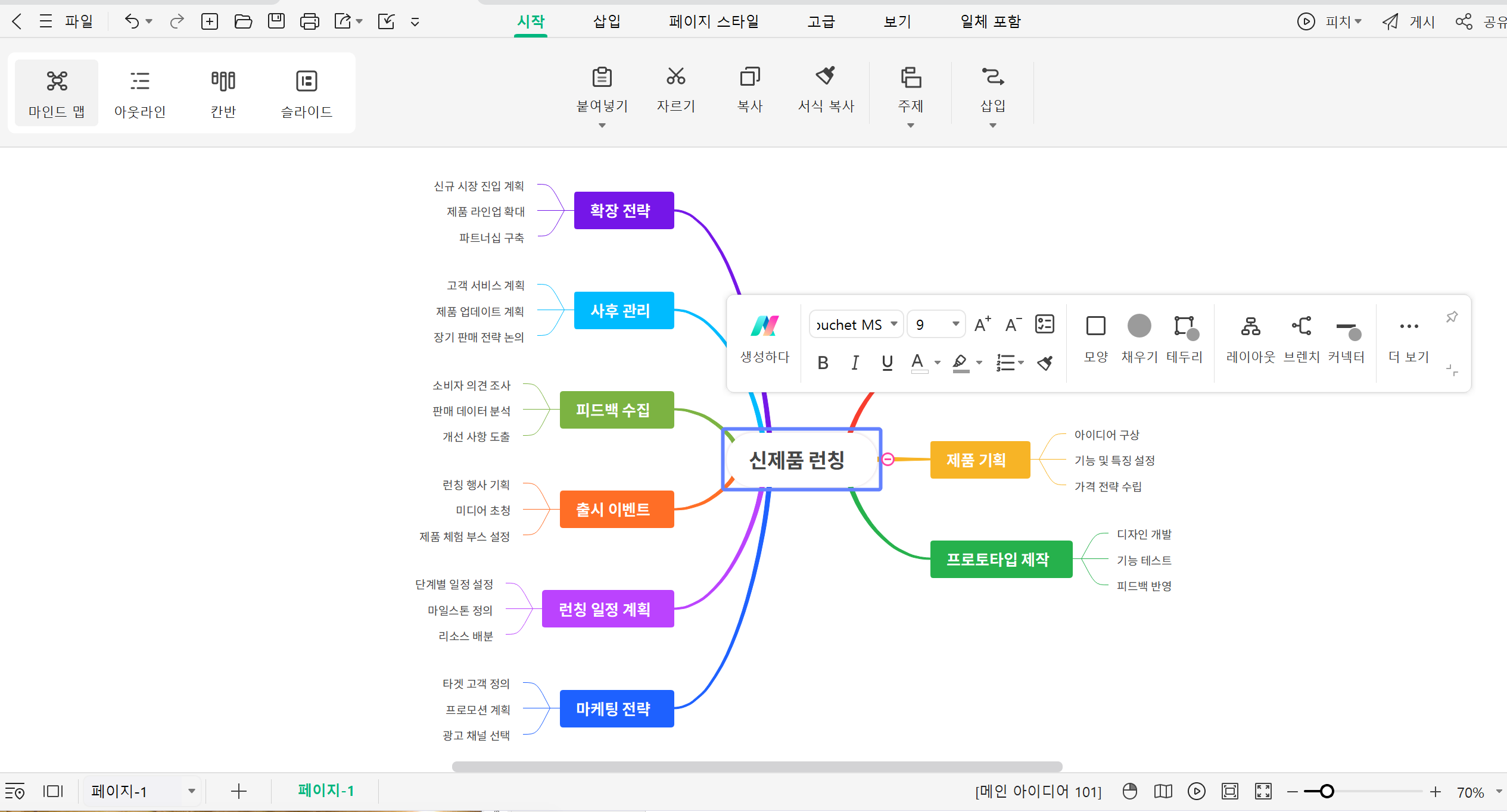
Step4 스타일 편집 및 레이아웃 변경
필요한 경우 드래그 앤 드롭으로 가지를 옮기거나, 텍스트를 수정할 수 있습니다. 상단메뉴에서 테마 색상, 도형 스타일을 개별적으로 바꿀 수 있는 것은 물론이고 트리맵, 피쉬본, 타임라인 형식으로 레이아웃도 즉시 변환이 가능합니다.
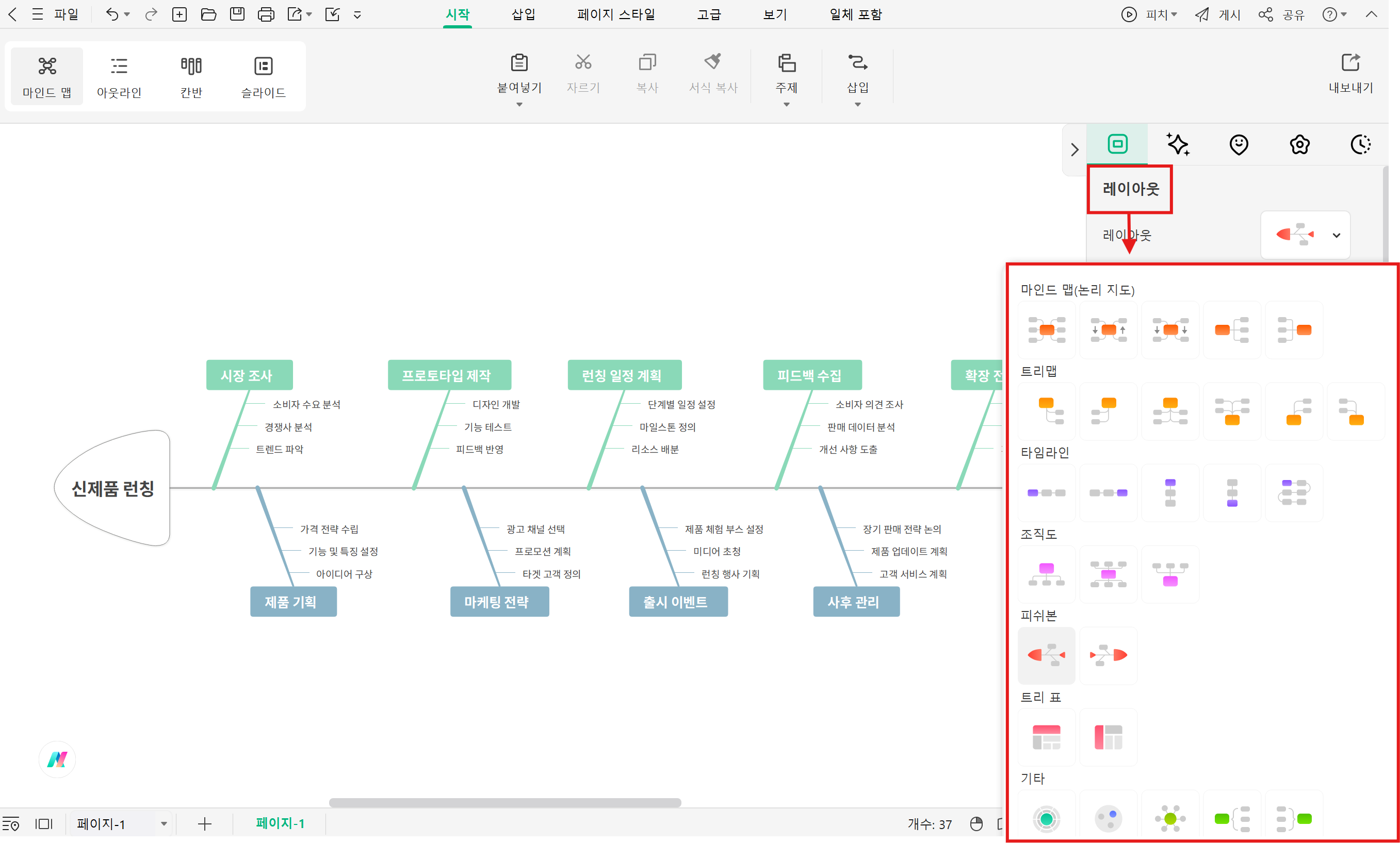
Step5 AI 프레젠테이션 기능으로 발표자료 만들기
마인드맵 완성 후 상단의 슬라이드 → 슬라이드 변환 버튼을 차례대로 누르면 슬라이드의 개요가 생성됩니다. 그 다음 [템플릿 선택 및 슬라이드 생성] 버튼을 누르면 슬라이드의 템플릿 선택이 가능하고 선택 후 [생성하기]를 클릭하면 AI가 자동으로 발표자료를 만들어 줍니다.
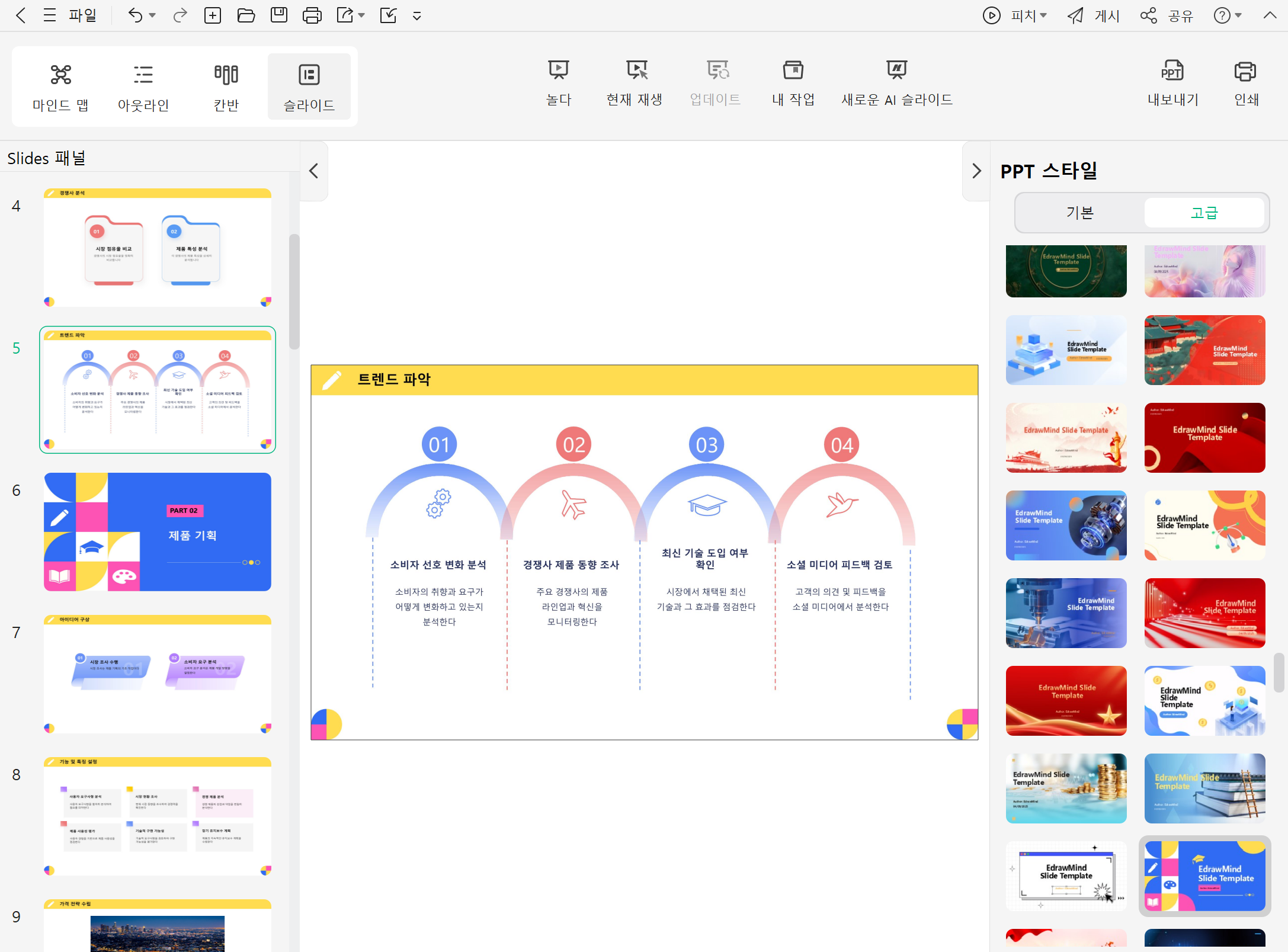
Step6 저장 및 내보내기
완성된 발표자료는 오른쪽 상단의 [내보내기]를 클릭하면 다양한 형식으로 내보내기가 가능합니다. 마인드맵만 저장하고 싶다면 [이미지]나 [PDF] 형식을 선택하고, 발표형식의 PPT파일로 저장하고 싶다면 [슬라이드] 클릭 후 내보내기 하면 됩니다.
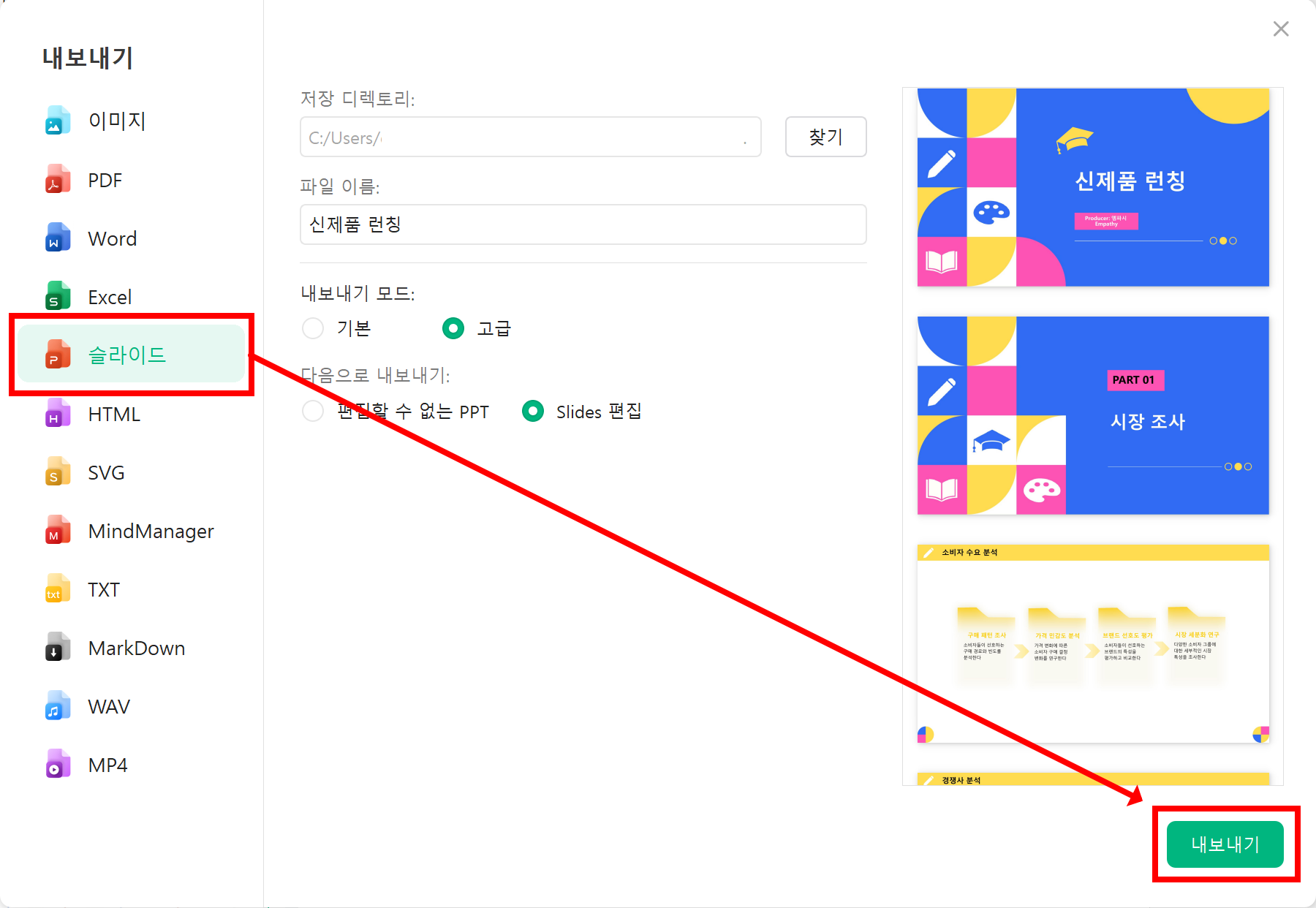
Part 3: 이드로우마인드의 유용한 AI 기능 더 알아보기
AI 드로잉
이드로우마인드의 AI 드로잉 기능은 사용자가 입력한 텍스트를 기반으로 AI가 주제에 맞게 일러스트, 시각 자료 등을 자동으로 생성해 줍니다. 마인드맵 가지에 적합한 이미지를 생성하여 바로 추가할 수 있기 때문에 별다른 디자인 툴 없이도 콘텐츠에 시각적 이미지를 풍부하게 부여할 수 있습니다.
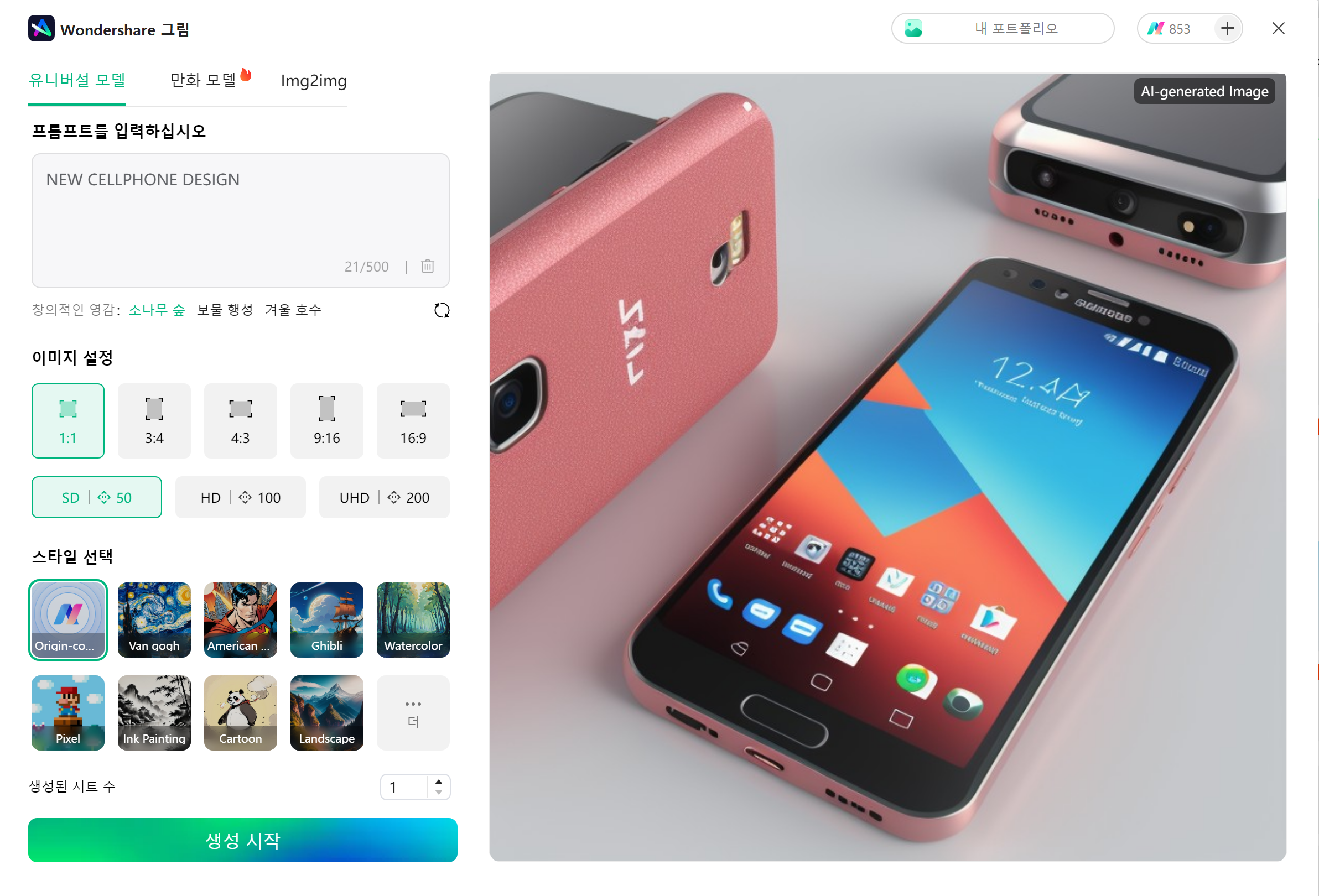
AI 번역기능
마인드맵의 내용을 여러가지 언어로 자동 번역이 가능합니다. 한국어 외에도 영어, 일본어, 중국어 등 다양한 언어를 지원하고 있습니다. 글로벌로 진행되는 프로젝트나, 해외자료 번역 등이 필요할 때 유용하게 사용할 수 있습니다.
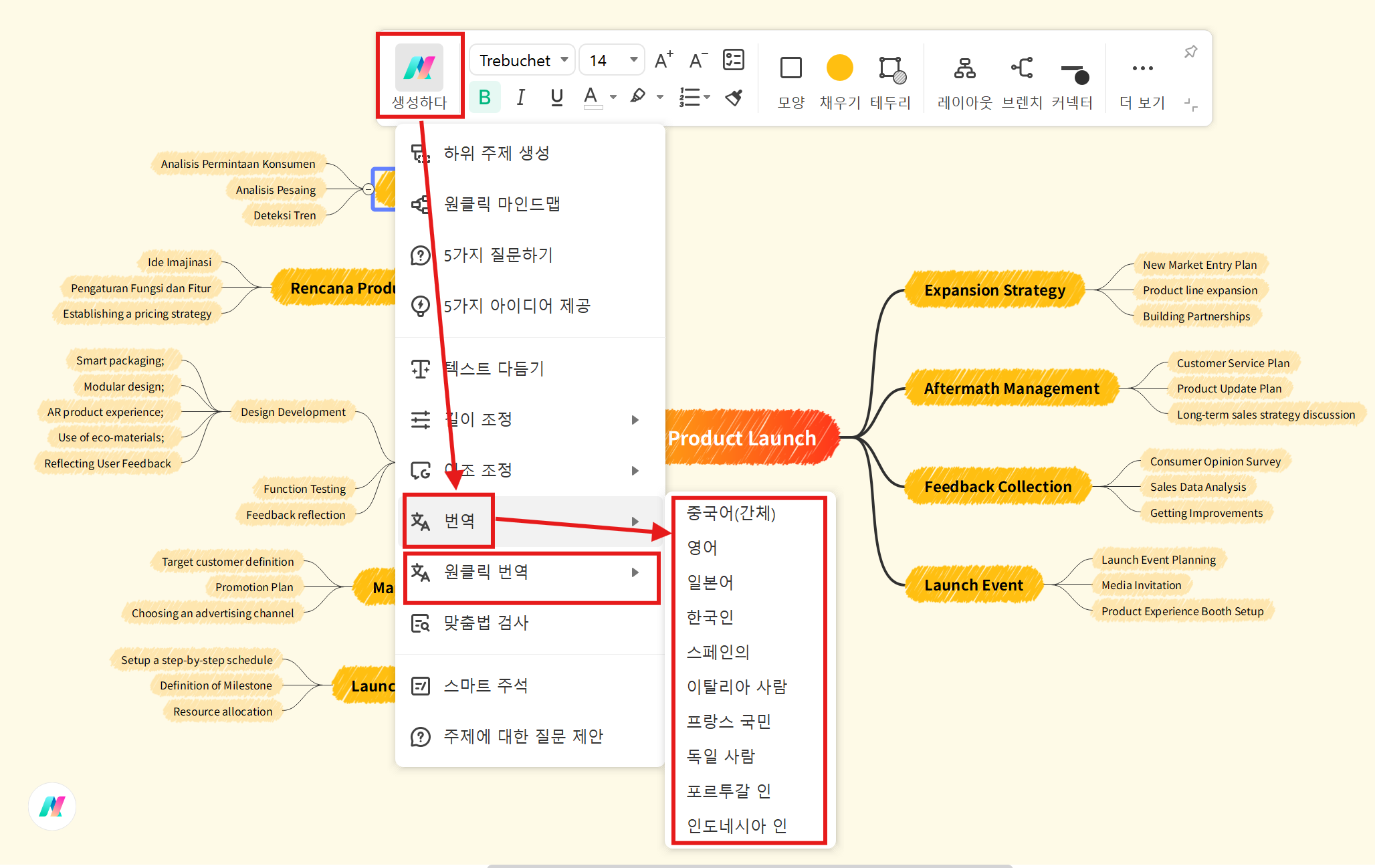
AI 파일 분석 기능
긴 문장이나 문서를 간단하게 요약하여 핵심 정보만 추출해 주는 기능입니다. 문단을 자동으로 마인드맵 형태로 구성해 주어 긴 회의록이나, 논문, 보고서 등의 내용을 정리할 때 활용 가능합니다.
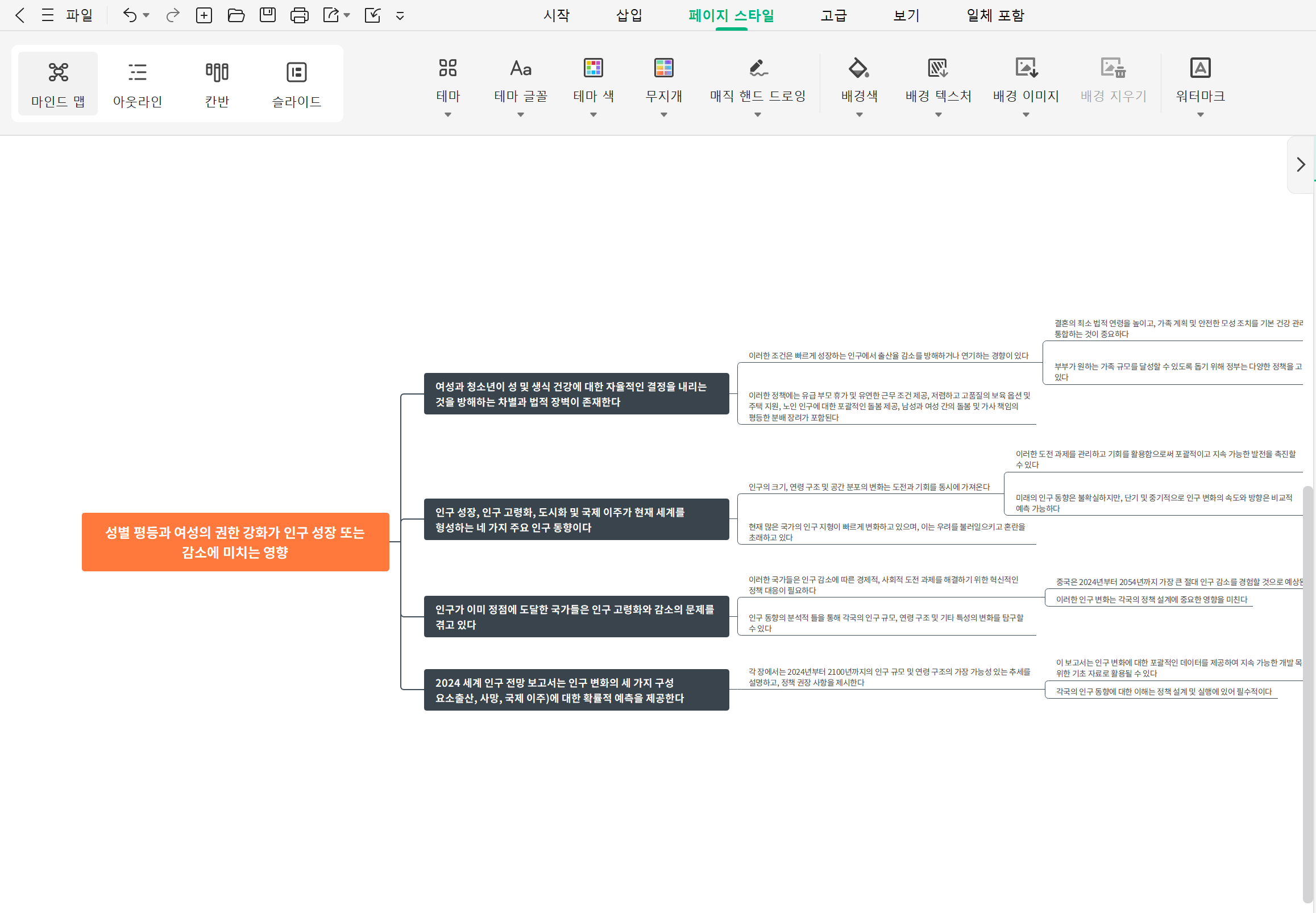
AI 이미지 처리 기능
배경제거, 이미지 정리, 사진 보정, 이미지 압축 등을 이미지 업로드나 드래그 앤 드롭으로 쉽게 처리할 수 있습니다.
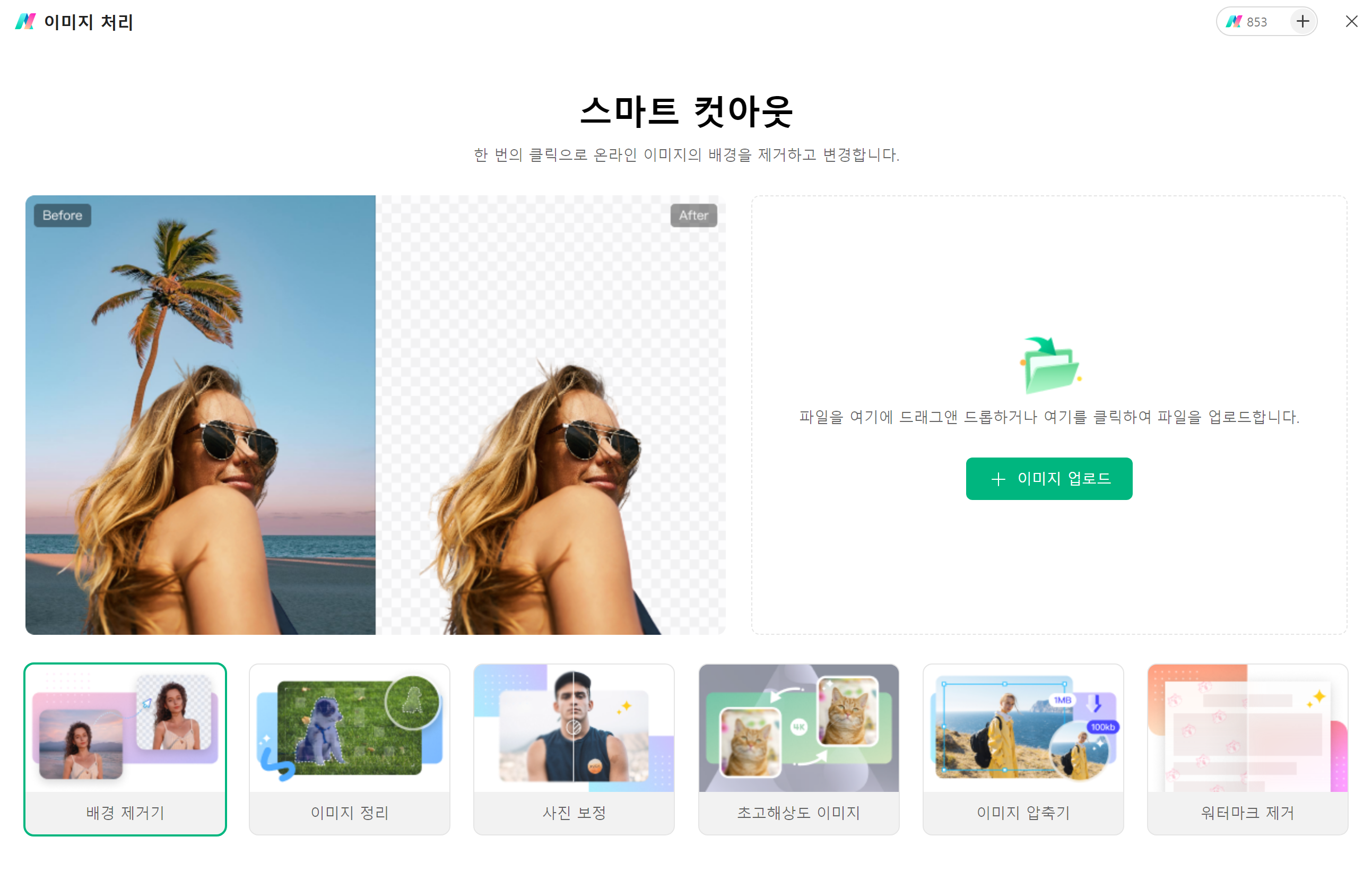
마인드맵은 머리 속에 있는 복잡한 생각을 시각적으로 정리하고, 아이디어를 구체화시키며 더 나아가서 커뮤니케이션을 도와주는 유용한 도구입니다. 오늘 소개한 파워포인트와 이드로우마인드를 통해 마인드맵을 쉽게 그릴 수 있는데요, 사용하는 목적과 상황에 따라 더 적합한 툴을 선택하여 사용하시길 추천합니다.
먼저 파워포인트는 익숙한 프로그램 내에서 빠르게 마인드맵을 만들어야 할 경우나 발표용 자료에 마인드맵을 슬라이드로 직접 삽입하고 싶을 때 사용하면 좋습니다. 또한 디자인적 요소를 하나하나 직접 만들어 마인드맵을 꾸미기를 원할 경우 파워포인트가 유용하게 사용될 수 있습니다.
이드로우마인드의 경우 복잡한 아이디어를 AI의 도움을 받아서 빠르게 정리해야 할 경우 유용합니다. 또한 다양한 레이아웃과 템플릿을 활용할 수 있어 디자인 고민 없이 프로페셔널하게 마인드맵을 제작하고 싶다면 이드로우마인드가 제격입니다. 요약이나, 번역 등의 AI기반으로 자동화되는 기능도 포함하고 있어 효율적인 업무 수행이 가능합니다.
두 프로그램 모두 마인드맵을 만드는 데 유용하게 사용할 수 있지만 커스터마이징과 발표 자료 삽입 등이 필요하다면 파워포인트가, AI 자동화 기능으로 빠른 작업이 필요하다면 이드로우마인드가 적합하다고 할 수 있습니다. 시작이 어렵다면 AI의 도움을 받아보는 것도 좋은 첫걸음이 될 수 있겠죠. 자신에게 맞는 프로그램을 선택하여 여러분의 아이디어를 마음껏 펼쳐보세요.
질문 1. 파워포인트로 마인드맵을 만들 수 있나요?
네, 가능합니다. 파워포인트의 도형(원, 사각형, 선)과 텍스트 상자를 이용하면 간단한 마인드맵을 직접 만들 수 있어요. 별도의 플러그인 없이도 충분히 구현할 수 있습니다.
질문 2. 파워포인트의 SmartArt로 마인드맵을 만들면 안 되나요?
SmartArt는 구조화된 도식에는 편리하지만, 마인드맵처럼 자유롭게 가지를 뻗는 구조에는 한계가 있어요. 대신 일반 도형과 선을 직접 사용하는 것이 훨씬 유연하고 자연스럽습니다.
질문 3. 파워포인트에서 마인드맵을 만들 때 어떤 도형을 사용하나요?
중심 주제에는 ‘타원’이나 ‘원’을 주로 사용하고, 가지(branch)에는 ‘사각형’이나 ‘둥근 사각형’을 자주 사용합니다. 선(Line) 또는 연결선으로 도형을 연결하면 마인드맵 구조를 쉽게 만들 수 있습니다.